So beheben Sie den DNS_PROBE_FINISHED_BAD_CONFIG-Fehler
Veröffentlicht: 2022-02-21Wenn Sie im Browser auf einen Fehler stoßen, ist das zweifellos frustrierend. Für den Anfang behindert es Ihre Surfzeit, aber darüber hinaus kann es schwierig sein, einen Fehler zu beheben. Einer der Gründe ist, dass ein browserbezogenes Problem, wie der Fehler DNS_PROBE_FINISHED_BAD_CONFIG, wirklich ein Problem mit Ihrem Computer ist.
Oft besteht die Lösung darin, einige Einstellungen Ihres Computers zu ändern, um das Problem zu lösen. Sie sehen sich beispielsweise Ihren Browser und die DNS-Caches (Domain Name System) an und graben sich in Ihre Netzwerktreiber ein. Die gute Nachricht ist, dass jede der Korrekturen einfach zu implementieren ist.
In diesem Beitrag zeigen wir Ihnen, wie Sie den Fehler DNS_PROBE_FINISHED_BAD_CONFIG beheben. Es gibt eine Reihe von Methoden, die helfen könnten, und wir werden sie alle behandeln. Zuerst werden wir darüber sprechen, was der Fehler ist und warum er auftritt.
Was der Fehler DNS_PROBE_FINISHED_BAD_CONFIG ist
Für die Unwissenden hilft das DNS Benutzern, auf die richtige Website zu gelangen, sobald sie einen Domainnamen in den Browser eingeben. Es nimmt den Domänennamen selbst, führt eine „Suche“ in einer Datenbank nach der Internet Protocol (IP)-Adresse durch und leitet den Benutzer an den richtigen Server weiter.
Wenn Sie beispielsweise zu wpkube.com navigieren möchten, geben Sie dies in den Browser ein. Unter der Haube initiiert der Browser eine Anfrage an das DNS, das wiederum die zugehörige IP-Adresse findet und die Verbindung herstellt. Als Endbenutzer sehen Sie davon in den meisten Fällen nichts. Sie sollten einen nahtlosen Übergang von der Eingabe des Domainnamens bis zur Anzeige einer Website bemerken.
In einigen Fällen erhalten Sie jedoch einen DNS-Fehler. Es gibt ein paar verschiedene, mit bestimmten Ursachen:
- DNS_PROBE_FINISHED_NXDOMAIN. Der Teil „NXDOMAIN“ des Fehlers bedeutet „Non-Existent Domain“, was leicht verständlich ist: Die von Ihnen eingegebene Domain existiert nicht in der DNS-Lookup-Datenbank.
- DNS_PROBE_FINISHED_NO_INTERNET. Dieser Fehler tritt auf, wenn beim Herstellen einer Internetverbindung ein Problem auftritt.
Als Erweiterung ist DNS_PROBE_FINISHED_BAD_CONFIG ein Netzwerkverbindungsfehler, der bedeutet, dass es ein Problem mit den DNS-Konfigurationseinstellungen gibt. Was das konkret bedeutet, erfahren Sie im nächsten Abschnitt.
Warum der Fehler DNS_PROBE_FINISHED_BAD_CONFIG auftritt
Da es ein Konfigurationsproblem mit Ihrem DNS gibt, wird dies die allgemeine Ursache für den Fehler sein. Genauer gesagt gibt es eine Reihe von Gründen, warum Sie den Fehler DNS_PROBE_FINISHED_BAD_CONFIG sehen:
- Ihre Firewall oder Antivirensoftware könnte die Verbindung blockieren.
- Sie könnten auch feststellen, dass ein Werbeblocker, eine VPN-App (Virtual Private Network) oder eine andere Browsererweiterung die Verbindung beeinträchtigt.
- Die Netzwerk- oder Routereinstellungen können sich von Ihren Erwartungen unterscheiden, entweder durch nicht autorisierte Änderungen oder menschliches Versagen.
- In seltenen Fällen werden Sie feststellen, dass Ihr Gerät eine oder mehrere beschädigte Dateien hat.
Der Hauptgrund für den DNS_PROBE_FINISHED_BAD_CONFIG-Fehler ist ein Netzwerkfehler, häufig auf Ihrem eigenen Computer. Infolgedessen können wir unsere Aufmerksamkeit hier mit ein paar verschiedenen Methoden fokussieren.
So beheben Sie den DNS_PROBE_FINISHED_BAD_CONFIG-Fehler (6 Methoden)
Um den Fehler DNS_PROBE_FINISHED_BAD_CONFIG zu beheben, arbeiten Sie hauptsächlich mit dem System Ihres Computers. In vielen Fällen sind die Korrekturen einfach, obwohl es andere gibt, die technischere Überlegungen erfordern:
- Stellen Sie sicher, dass Sie die Geräteverbindungen überprüfen, Ihren Computer aktualisieren und neu starten und vieles mehr.
- Entfernen Sie temporäre Browserdateien von Ihrem Computer.
- Löschen Sie den Browser-Cache.
- Leeren Sie den DNS-Cache (Domain Name System).
- Erneuern Sie die IP-Adresse Ihres Computers.
- Ändern Sie Ihre DNS-Einstellungen, um den Fehler zu beheben.
Die erste Aufgabe besteht natürlich darin, sicherzustellen, dass der Fehler DNS_PROBE_FINISHED_BAD_CONFIG kein vorübergehender Fehler ist. Als solches werden wir hier beginnen.
1. Führen Sie einige grundlegende Überprüfungen auf Ihrem Computer durch
Ein Artikel über Browserfehler wäre nicht vollständig ohne ein höfliches Wort vor dem Spiel, um einige grundlegende Punkte des „IT-Tech-Supports“ zu überprüfen. Daher empfehlen wir Ihnen dringend, Folgendes zu versuchen, bevor Sie sich tief in die Einstellungen Ihres Systems einarbeiten:
- Aktualisieren Sie die betreffende Webseite, obwohl wir feststellen werden, dass dies für die meisten Menschen fast eine reflexartige Aktion ist.
- Darüber hinaus sollten Sie die Webseite möglicherweise in einem anderen Browser überprüfen, da dies möglicherweise auf die spezifische Fehlerursache hinweist.
- Stellen Sie sicher, dass die Verkabelung Ihres Modems in Ordnung ist und dass alle Kabelverbindungen, die Sie erwarten, vorhanden sind!
- Wenn Sie Ihren Computer nicht oft neu starten, ist dies einen Versuch wert, um sicherzustellen, dass Sie eine „saubere“ Verbindung haben. Dies ist besonders relevant für Laptops, insbesondere MacBooks. Da Sie Apple-Geräte nicht ausschalten müssen, befinden sie sich in einem ständigen Ruhezustand. Daher ist ein Neustart ratsam.
- Wenn Sie ein Antivirenprogramm oder VPN verwenden, sollten Sie diese möglicherweise auch deaktivieren. Es muss nicht dauerhaft sein, aber Sie können feststellen, dass die Verbindung ohne den wörtlichen digitalen Block im Weg zurückkehrt.
Wenn Sie alle diese Kästchen abhaken und der Fehler DNS_PROBE_FINISHED_BAD_CONFIG immer noch auftritt, können Sie noch mehr tun. Wir werden alle von uns empfohlenen Methoden im Rest dieses Artikels behandeln.
2. Entfernen Sie alle temporären Dateien von Ihrem Computer
Eine „Auslagerungs“- oder temporäre Datei ist ein gemeinsames Merkmal für fast jedes System. In den meisten Fällen verfügt Ihr Computer über ein „Garbage Collection“-System, das diese temporären Dateien nach einer gewissen Zeit löscht. Ob dieser Punkt noch nicht da ist oder das Löschen bestimmter Dateien nicht stattgefunden hat, Sie sollten die Dinge selbst in die Hand nehmen.
Wenn Sie ein Linux-Benutzer sind, wird der Ordner für temporäre Dateien bei einem Systemneustart automatisch geleert, also können Sie hier gut hingehen. Für Windows- und MacOS-Benutzer müssen jedoch einige Schritte ausgeführt werden.
Wenn Sie ab Windows „%temp%“ in die Suchleiste eingeben, wird das zugehörige Verzeichnis geöffnet:
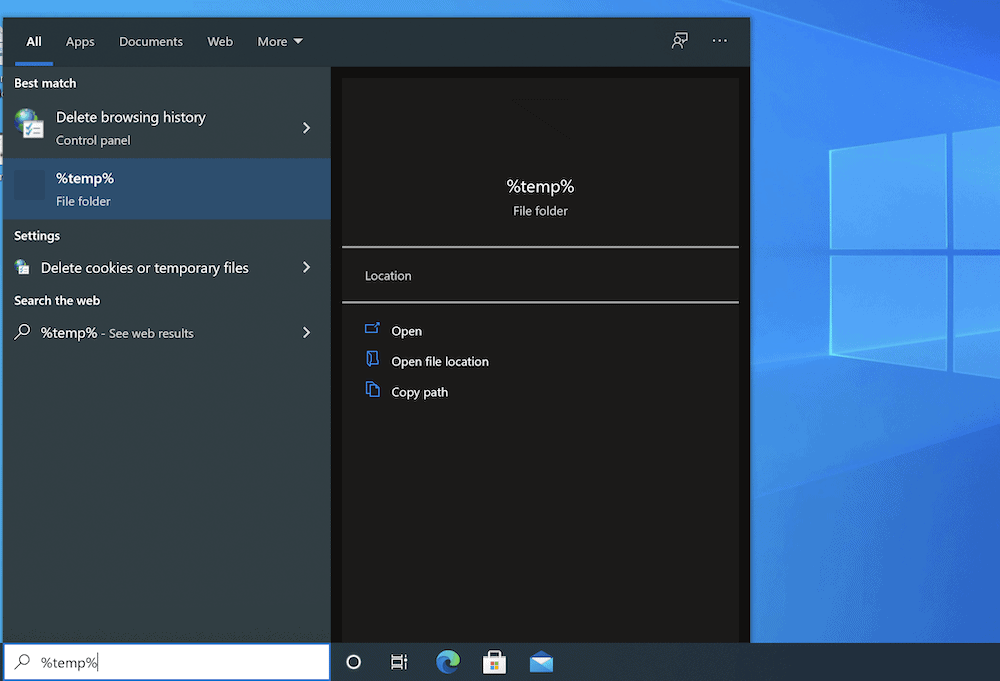
Die einfache Aufgabe hier ist, sie alle auszuwählen und den Ordner zu leeren.
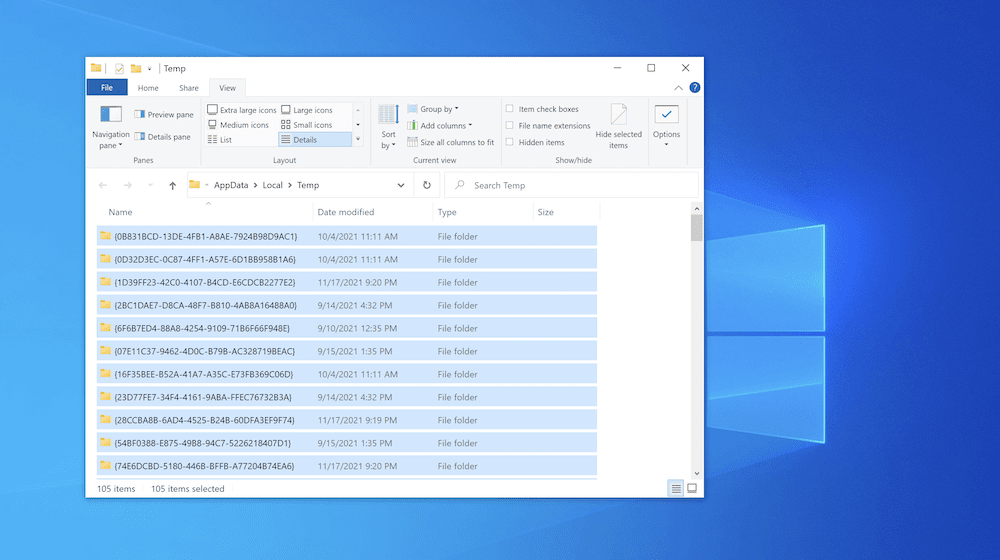
Drücken Sie auf macOS-Computern die Tastenkombination Umschalt + Befehl + G , um das Dialogfeld „ Gehe zu Ordner “ zu öffnen. Navigieren Sie hier zu ~/Library/Caches :

Sie können auch Umschalt + Befehl + Punkt drücken , um alle versteckten Dateien anzuzeigen, da dies Ihnen hilft, alles zu fangen. Unabhängig davon gelangen Sie zu einem Ordner voller temporärer Dateien:
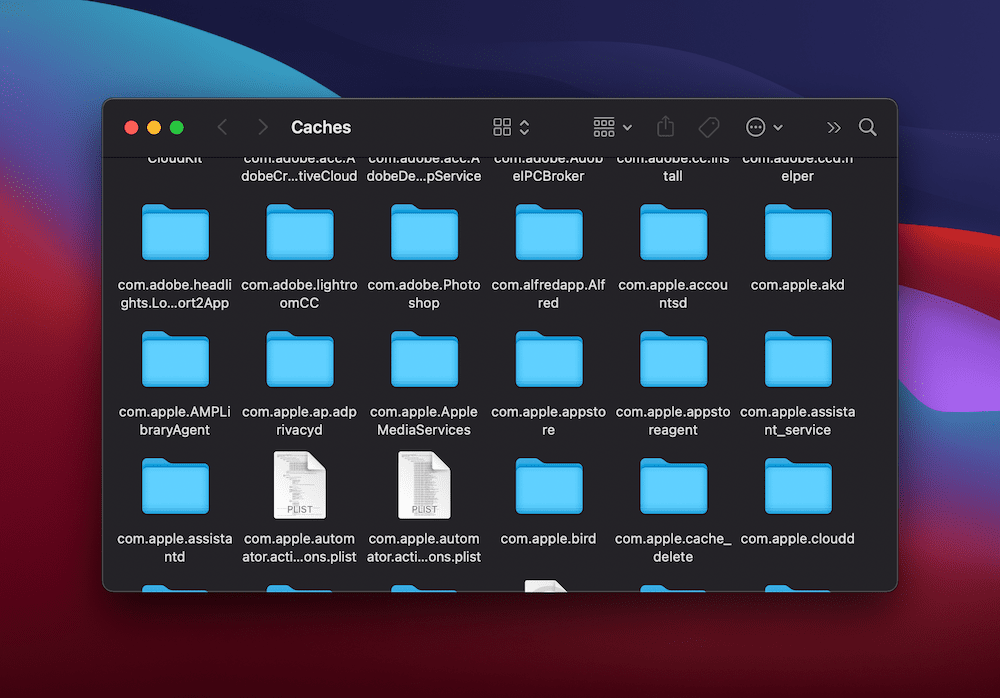
Wählen Sie erneut alles aus und löschen Sie den Inhalt. Wenn dieser Schritt Ihnen nicht hilft, den Fehler DNS_PROBE_FINISHED_BAD_CONFIG zu beheben, könnte einer unserer anderen es tun.
3. Löschen Sie Ihren Browser-Cache
Um ehrlich zu sein, Ihr Browser-Cache ist möglicherweise nicht die Hauptursache für den Fehler DNS_PROBE_FINISHED_BAD_CONFIG, aber er wird Ihre Chancen, ihn zu beheben, nicht beeinträchtigen.
Die schlechte Nachricht zuerst: Jeder Browser hat seinen eigenen Prozess, um den Cache zu leeren. Die gute Nachricht ist jedoch, dass wir dies ausführlich im Design Bombs-Blog behandeln. Darüber hinaus gibt es viele Tutorials auf WPKube, die auf das Löschen des Browsers verweisen, z. B. wie man den White Screen of Death (WSoD) repariert.

Versuchen Sie unabhängig von Ihrem Browser, den Cache zu löschen und erneut nach dem DNS-Fehler zu suchen. Wenn der Fehler weiterhin besteht, haben Sie zumindest eine sauberere Seite, um sich die anderen Optionen anzusehen.
4. Leeren Sie den DNS-Cache auf Ihrem Computer
Wenn der Fehler DNS_PROBE_FINISHED_BAD_CONFIG auf ein Problem mit dem DNS zurückzuführen ist, sollten Sie diesen Aspekt natürlich ausschließen. Ihr Computer verwendet einen DNS-Cache aus den gleichen Gründen, aus denen ein Browser-Cache existiert. Ähnlich wie bei anderen Caches können Sie jedoch alte Dateien finden, die Ihnen ein Problem bereiten können.
Linux-Benutzer haben auch hier einen einfachen Ansatz: Öffnen Sie ein Befehlsterminal mit Strg + Umschalt + T und führen Sie dann Folgendes aus:
sudo systemd-resolve --flush-caches
Für Windows-Benutzer ist es nur ein wenig komplexer. Öffnen Sie zuerst die Eingabeaufforderung – Sie können „cmd“ in die Windows-Suchleiste eingeben, um sie zu finden:
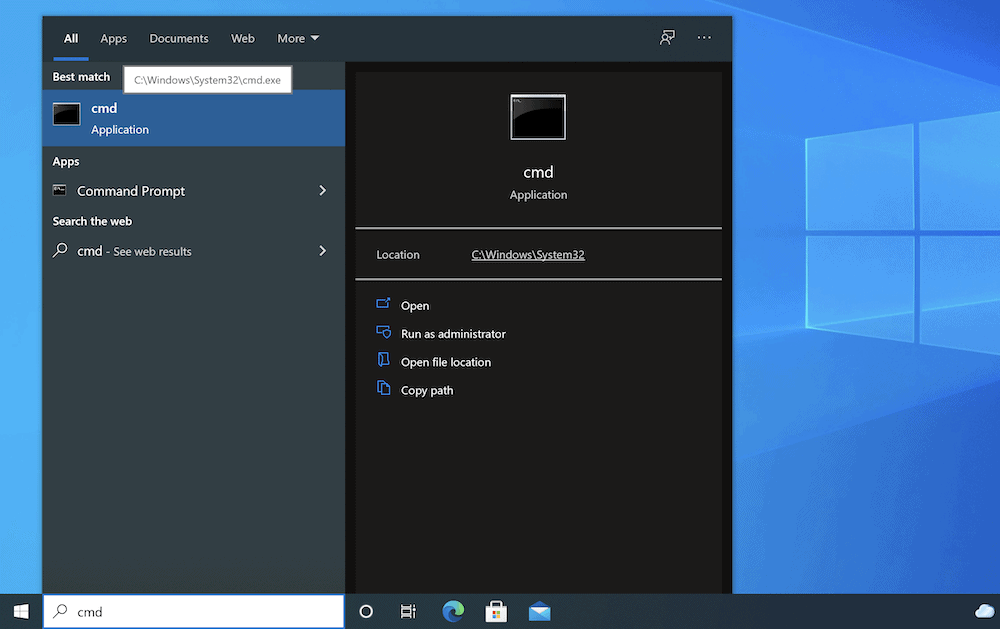
Geben Sie hier ipconfig /flushdns ein und drücken Sie die Eingabetaste, um den Befehl auszuführen:
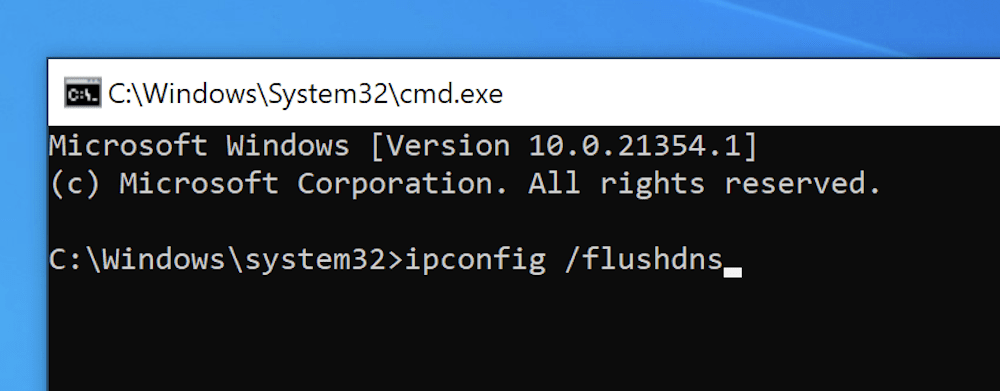
Öffnen Sie für macOS ein Terminalfenster (häufig mit Spotlight oder durch Navigieren zum Bildschirm Anwendungen > Dienstprogramme > Terminal :
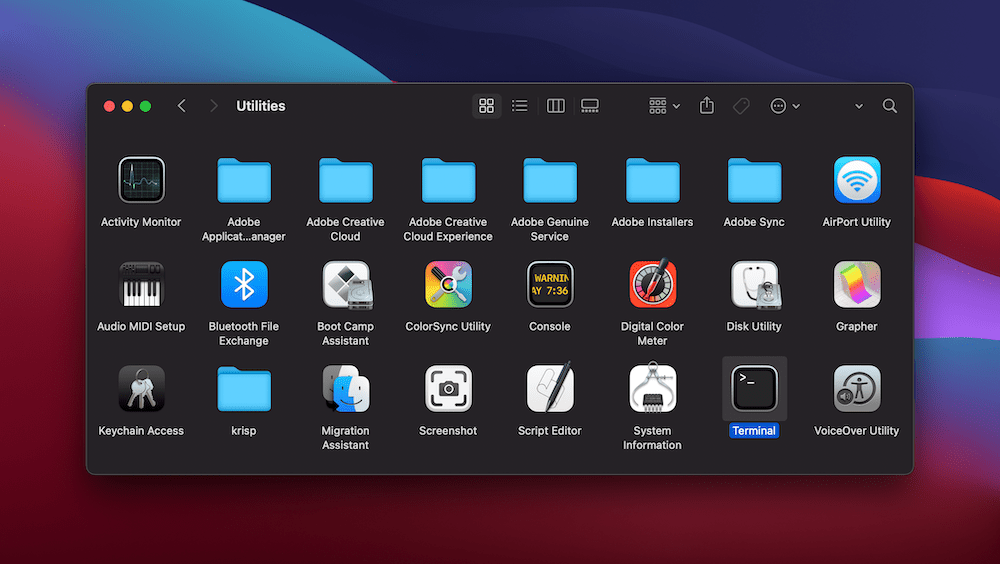
Geben Sie von hier aus sudo killall -HUP mDNSResponder ein und führen Sie dann den Befehl aus. In diesen Fällen wird möglicherweise keine Bestätigungsmeldung angezeigt, der Prozess wird jedoch ausgeführt. Sie können gerne überprüfen, ob der Fehler DNS_PROBE_FINISHED_BAD_CONFIG verschwindet, aber schließen Sie diese Terminal- und Eingabeaufforderungsfenster noch nicht: Hier können Sie noch etwas anderes tun, um das Problem zu lösen.
5. Erneuern Sie die IP-Adresse Ihres Computers
Ihre IP-Adresse ist ein zentraler Bestandteil des DNS, daher können Sie diese auch optimieren, um zu versuchen, den Fehler DNS_PROBE_FINISHED_BAD_CONFIG zu beheben. Gehen Sie in Windows zurück zu Ihrer Eingabeaufforderung und geben Sie die folgenden Befehle ein, die Sie nacheinander ausführen:
ipconfig /release ipconfig /renewDer erste Befehl gibt die Lease für Ihre IP-Adresse auf und der zweite ruft eine neue ab. Dies hilft dabei, zwischengespeicherte Informationen für Ihre IP-Adresse zu entfernen und wiederherzustellen, und dies dauert Sekunden.
Für macOS können Sie zum Bildschirm Systemeinstellungen > Netzwerk gehen:
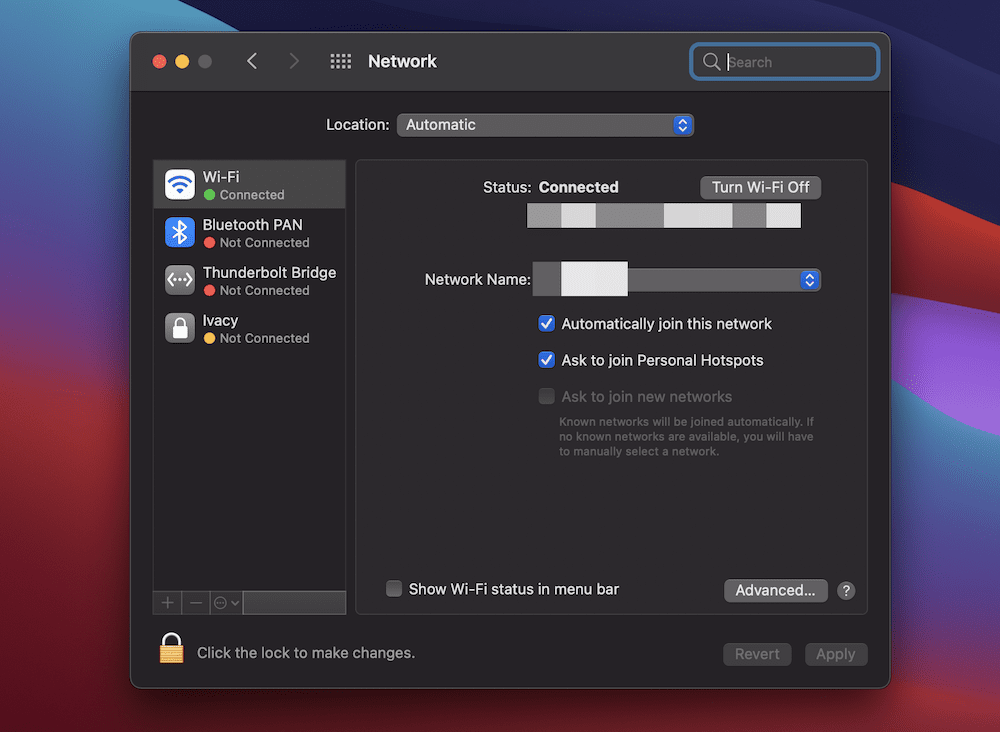
Die benötigte Option befindet sich im Abschnitt „ Erweitert “ auf der Registerkarte „ TCP/IP “. Klicken Sie hier auf DHCP-Lease erneuern :
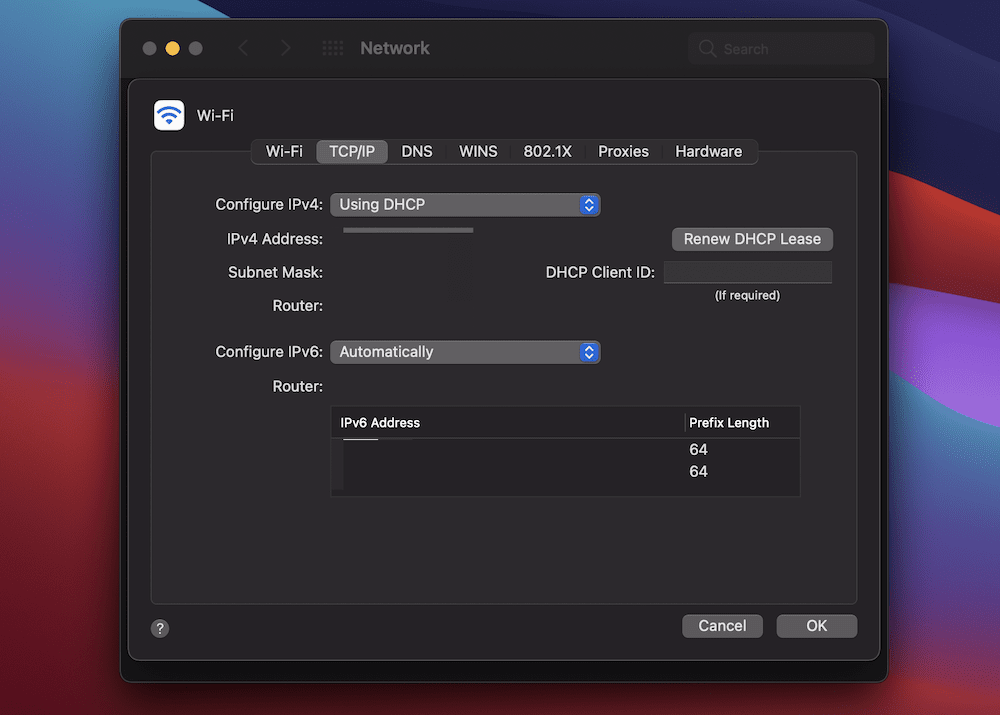
Dadurch werden die gleichen Ergebnisse wie bei Windows erzielt, und auch hier erhalten Sie möglicherweise keine Bestätigung, dass der Vorgang erfolgreich war.
6. Ändern Sie Ihre DNS-Einstellungen
Ihr Internetdienstanbieter (ISP) weist Ihnen einen DNS-Server zu, und in 99 von 100 Fällen müssen Sie nicht zweimal darüber nachdenken. Wenn Sie jedoch einmal darüber nachdenken müssen, können Sie Ihre DNS-Einstellungen ändern und den Fehler DNS_PROBE_FINISHED_BAD_CONFIG beheben.
Für macOS ist dies ein Kinderspiel. Gehen Sie zuerst zum Bildschirm Systemeinstellungen > Netzwerk , in den Abschnitt Erweitert und suchen Sie nach der Registerkarte DNS:
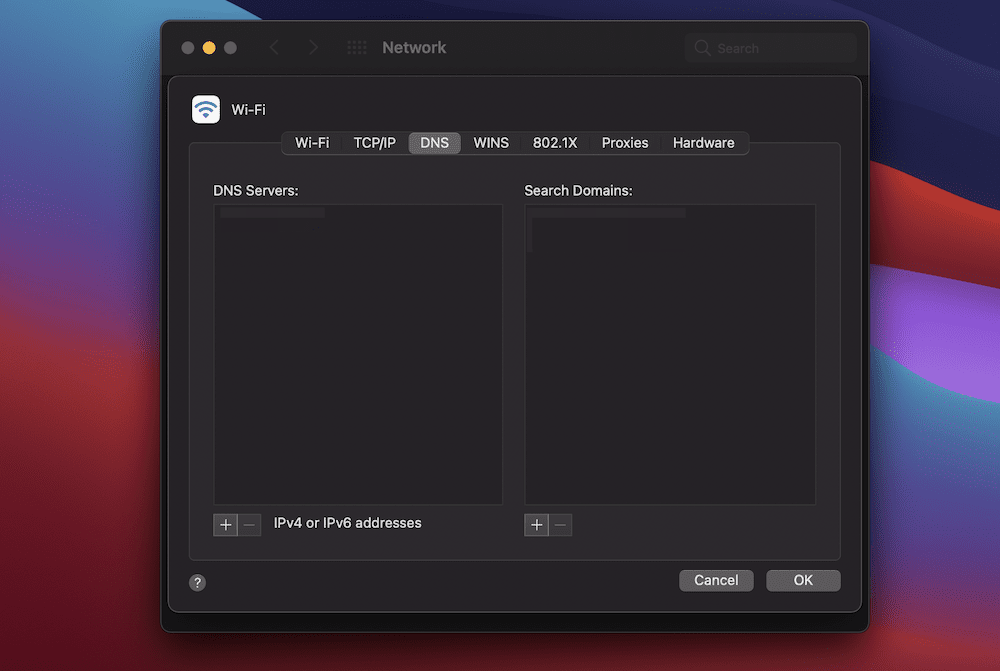
Sie können einen neuen DNS-Server hinzufügen, indem Sie das Plus -Symbol unter der DNS -Serverliste verwenden. Es gibt viele öffentliche und private DNS-Server, die Sie verwenden können. Wenn Sie jedoch testen möchten, ob es den Fehler DNS_PROBE_FINISHED_BAD_CONFIG löst, können Sie den öffentlichen DNS-Server von CloudFlare verwenden – 1.1.1.1 .
Für Windows können Sie zum Bildschirm Einstellungen gehen und nach Netzwerk und Internet suchen:
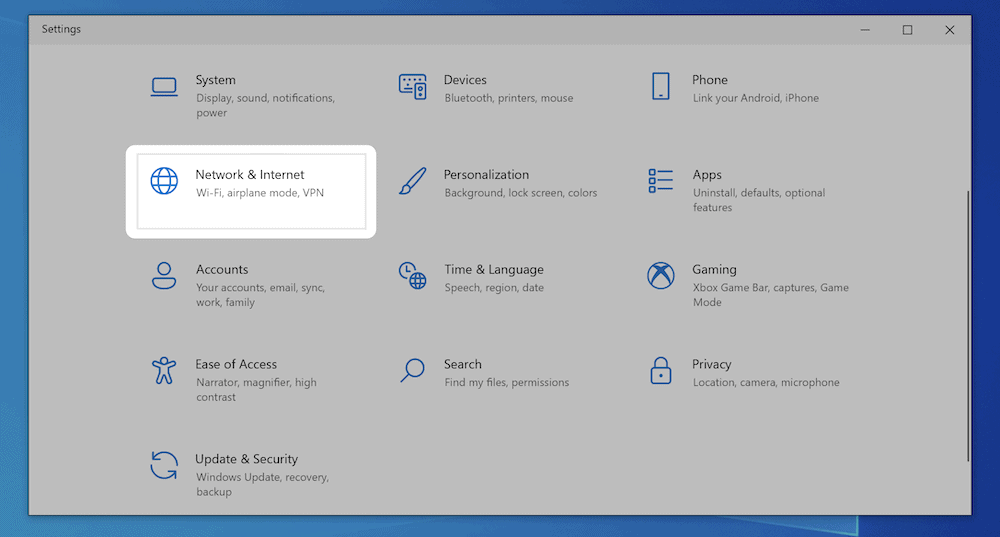
Suchen Sie als Nächstes den Link Adapteroptionen ändern und gehen Sie zu diesem Bildschirm:
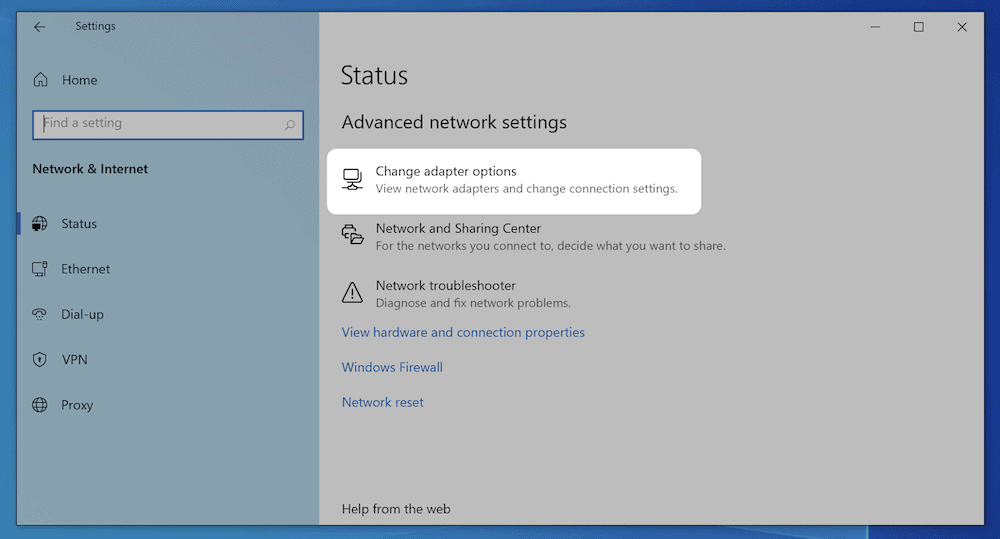
Dadurch gelangen Sie zur Seite Netzwerkverbindungen , die alle Verbindungen auf Ihrem System auflistet. Ihre Aufgabe hier ist es, mit der rechten Maustaste auf die von Ihnen gewählte Verbindung zu klicken und zum Bildschirm Eigenschaften zu gehen:
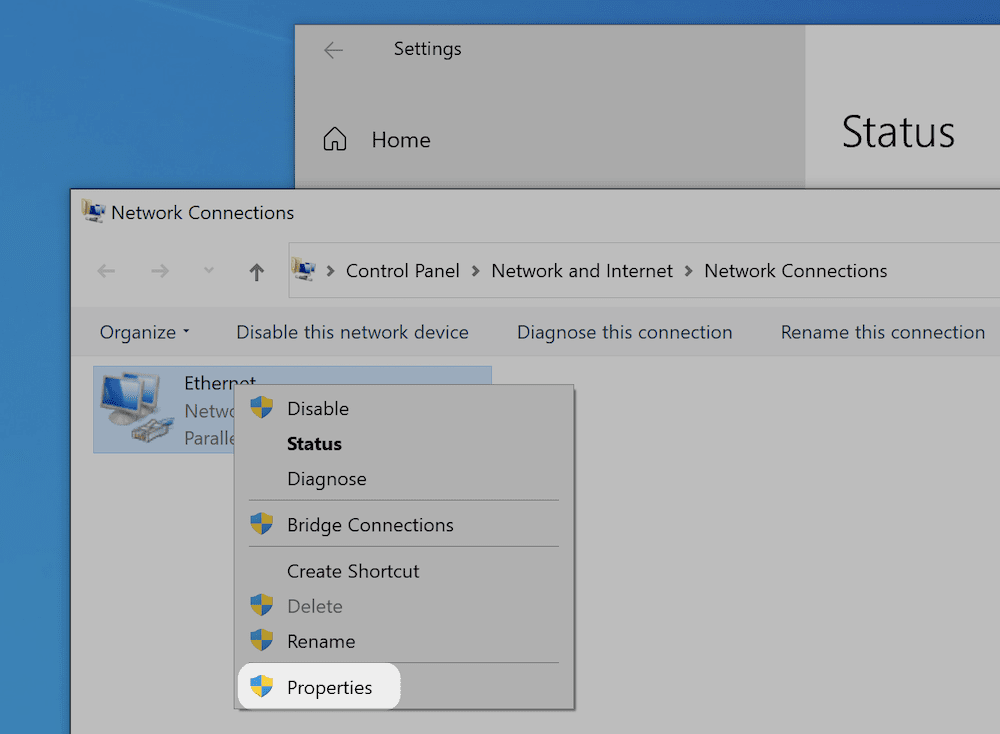
Der Eigenschaftenbildschirm zeigt eine Liste mit verschiedenen Protokollen. Wählen Sie die Option Internetprotokoll Version 4 (TCP/IPv4) und klicken Sie auf die Schaltfläche Eigenschaften :
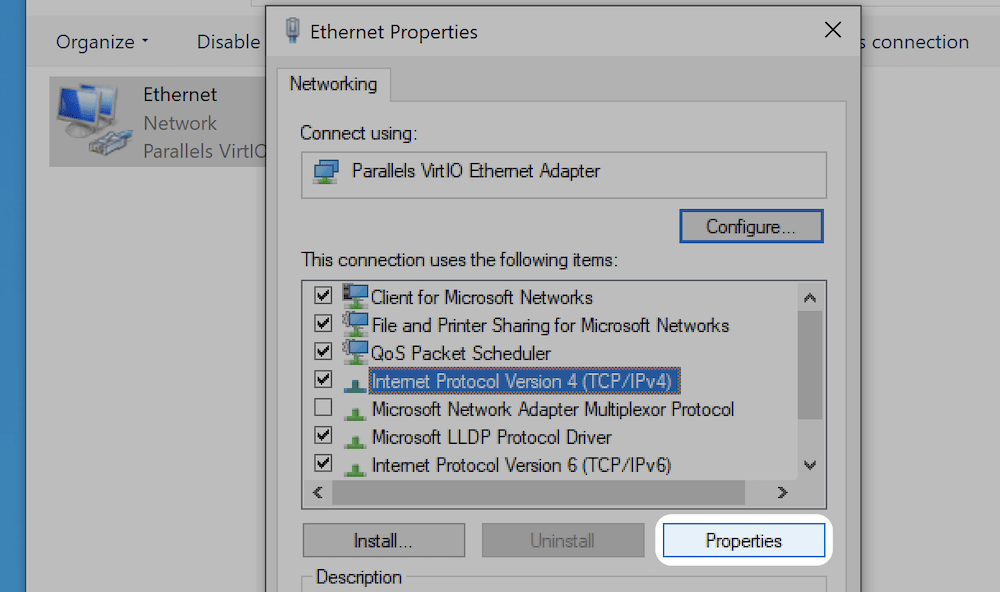
Der letzte Schritt besteht darin, das Optionsfeld Use the following IP address (Folgende IP -Adresse verwenden) auszuwählen. Geben Sie im Feld IP-Adresse den von Ihnen gewählten DNS-Server ein:
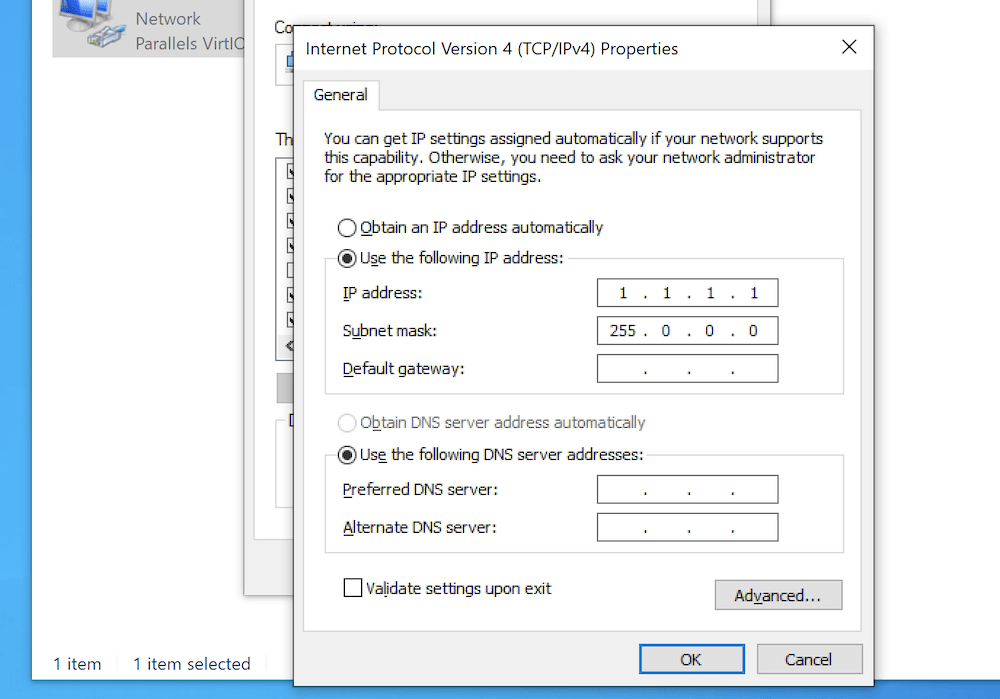
Sobald Sie Ihre Änderungen bestätigt haben, können Sie nach dem Fehler DNS_PROBE_FINISHED_BAD_CONFIG suchen – wenn alles gut geht, verschwindet er.
Zusammenfassend
Es mag überraschen, aber die meisten Benutzer werden täglich auf viele Browserfehler stoßen. Der bescheidene 404-Fehler ist einer, aber In-Browser-Fehler können Sie aufhalten. In vielen Fällen ist dies wörtlich gemeint, da Sie nicht zu einer bestimmten Website navigieren können, bis Sie das Problem behoben haben.
Der Fehler DNS_PROBE_FINISHED_BAD_CONFIG ist ein solcher Fall, und in diesem Beitrag wurde untersucht, wie er behoben werden kann. Stellen Sie insgesamt sicher, dass Sie über solide physische Verbindungen verfügen, löschen Sie Ihren Browser und DNS-Cache, arbeiten Sie mit Ihren DNS-Einstellungen und erneuern Sie Ihre IP-Adresse. Eine (oder eine Kombination) davon erledigt die Aufgabe, und von dort aus können Sie wieder im Internet surfen.
Tritt der Fehler DNS_PROBE_FINISHED_BAD_CONFIG regelmäßig auf, und wenn ja, welcher dieser Tipps hilft Ihnen? Lassen Sie es uns im Kommentarbereich unten wissen!
